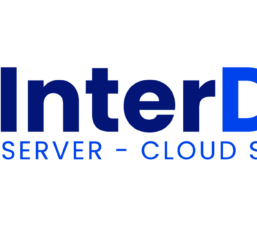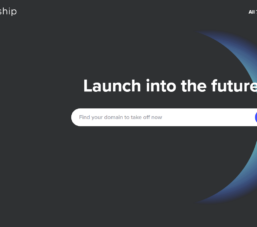Microsoft Edge có một tính năng bảo mật mới được gọi là “Theo dõi mật khẩu”, nó sẽ gửi thông báo cho bạn khi có ai đó thử đoán mật khẩu của bạn để đăng nhập tài khoản này. Đây là tính năng tương tự như của Google và là thủ thuật Edge bạn không thể bỏ qua khi sử dụng trình duyệt này.
Bật theo dõi mật khẩu trên Microsoft Edge
Bật cảnh báo khi mật khẩu bị xâm phạm là thủ thuật Edge rất hay mà bạn nên dùng, các bước thực hiện cụ thể như sau.
Bước 1. Đầu tiên, bạn mở Microsoft Edge trên Windows 10.
Bước 2. Nhấp vào nút Cài đặt và hơn thế nữa (dấu ba chấm) ở góc trên cùng bên phải.
Bước 3. Chọn tùy chọn Cài đặt > nhấp vào Hồ sơ.
Bước 4. Trong phần hồ sơ của bạn, hãy nhấp vào tùy chọn Mật khẩu.
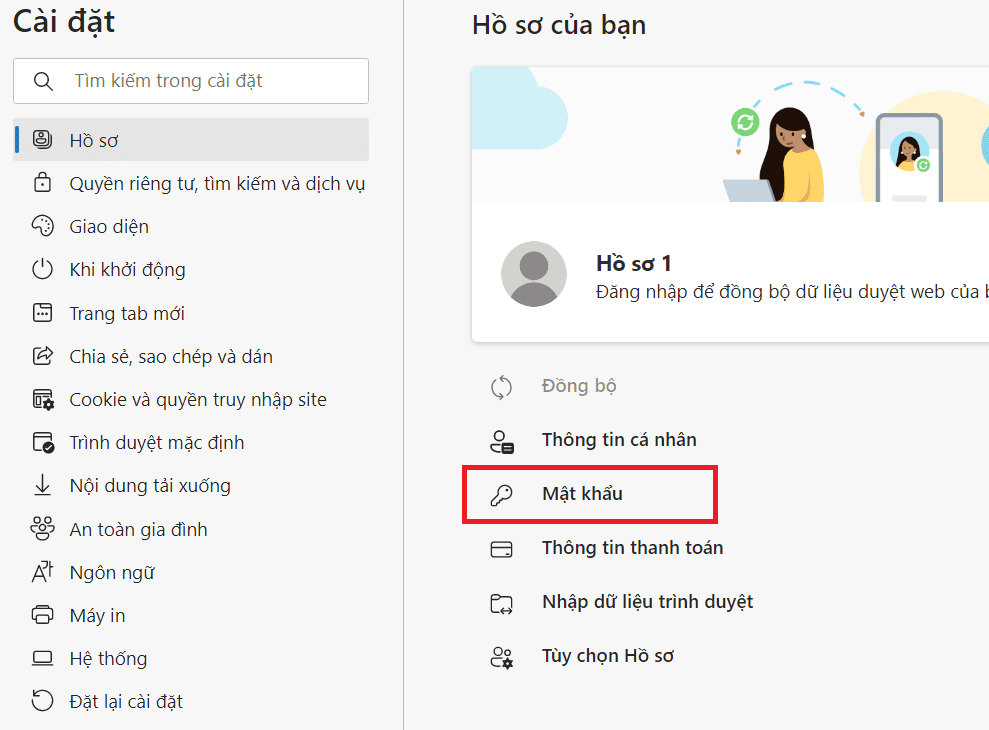
Bước 5. Bật công tắc Hiển thị cảnh báo khi các mật khẩu được tìm thấy trong một vụ rò rỉ trực tuyến.
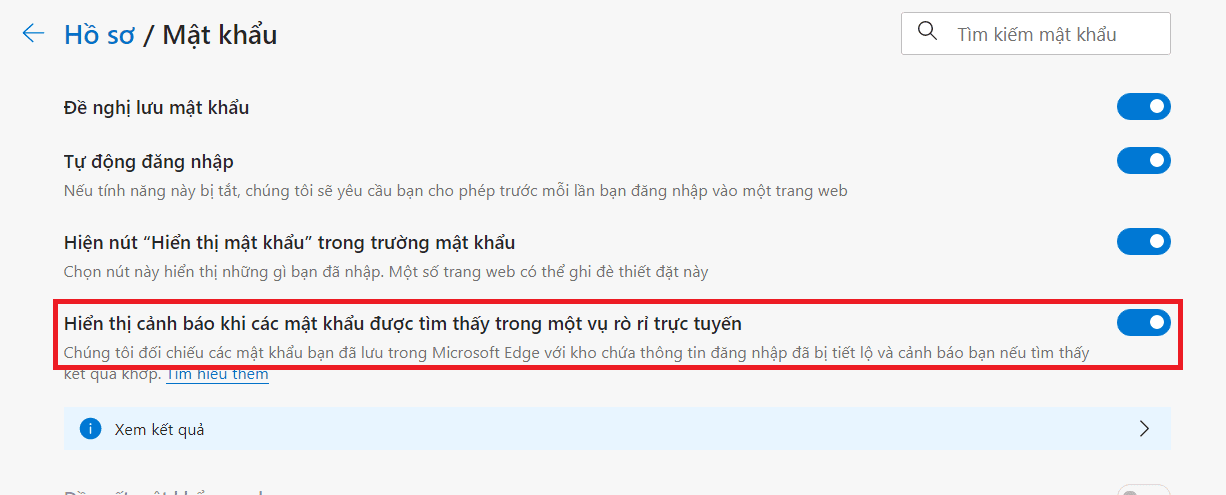
Bây giờ, trình duyệt Edge sẽ phát hiện và gửi cảnh báo cho bạn nếu như có bất cứ hành vi đăng nhập nào sử dụng tài khoản của bạn.
Nếu bạn mất mật khẩu, hãy nhấp vào cảnh báo để truy cập vào trang (edge://settings/Passwords/PasswordMonitor) để có thêm thông tin và liên kết để thay đổi mật khẩu đó.
Tắt tính năng theo dõi mật khẩu trên Microsoft Edge
Để tắt cảnh báo mật khẩu bị đánh cắp trên Edge, hãy sử dụng các bước sau:
Bước 1. Bạn mở trình duyệt Microsoft Edge.
Bước 2. Nhấp vào nút Cài đặt và hơn thế nữa (dấu ba chấm) ở góc trên cùng bên phải.
Bước 3. Chọn tùy chọn Cài đặt > nhấp vào Hồ sơ.
Bước 4. Trong phần hồ sơ của bạn, hãy nhấp vào tùy chọn Mật khẩu.
Bước 5. Tắt công tắc Hiển thị cảnh báo khi các mật khẩu được tìm thấy trong một vụ rò rỉ trực tuyến.